Полное сканирование системы
Из-за сканирования при доступе обычно нет необходимости запускать полное сканирование системы. Если вы загрузите вирус на свой компьютер, ваша антивирусная программа сразу же обнаружит это — вам не нужно предварительно запускать сканирование вручную.
Однако полное сканирование системы может быть полезно для некоторых вещей. Полное сканирование системы полезно, когда вы только что установили антивирусную программу — оно гарантирует, что на вашем компьютере нет бездействующих вирусов. Большинство антивирусных программ настраивают полное сканирование системы по расписанию, часто раз в неделю. Это гарантирует, что самые последние файлы определений вирусов будут использоваться для сканирования вашей системы на наличие спящих вирусов.
Эти полные сканирования диска также могут быть полезны при ремонте компьютера. Если вы хотите восстановить уже зараженный компьютер, полезно вставить его жесткий диск в другой компьютер и выполнить полное сканирование системы на наличие вирусов (если не выполнять полную переустановку Windows). Однако обычно вам не нужно запускать полное сканирование системы самостоятельно, когда антивирусная программа уже защищает вас — она всегда сканирует в фоновом режиме и выполняет свое собственное регулярное полное сканирование системы.
Характеристика антивирусных программ
Антивирусные программы делятся на: программы-детекторы, программы-доктора, программы-ревизоры, программы-фильтры, программы-вакцины.
Программы-детекторы обеспечивают поиск и обнаружение вирусов в оперативной памяти и на внешних носителях, и при обнаружении выдают соответствующее сообщение. Различают детекторы универсальные и специализированные.
Универсальные детекторы в своей работе используют проверку неизменности файлов путем подсчета и сравнения с эталоном контрольной суммы. Недостаток универсальных детекторов связан с невозможностью определения причин искажения файлов.
Специализированные детекторы выполняют поиск известных вирусов по их сигнатуре (повторяющемуся участку кода). Недостаток таких детекторов состоит в том, что они неспособны обнаруживать все известные вирусы.
Детектор, позволяющий обнаруживать несколько вирусов, называют полидетектором.
Недостатком таких антивирусных про грамм является то, что они могут находить только те вирусы, которые известны разработчикам таких программ.
Программы-доктора (фаги), не только находят зараженные вирусами файлы, но и «лечат» их, т.е. удаляют из файла тело программы вируса, возвращая файлы в исходное состояние. В начале своей работы фаги ищут вирусы в оперативной памяти, уничтожая их, и только затем переходят к «лечению» файлов. Среди фагов выделяют полифаги, т.е. программы-доктора, предназначенные для поиска и уничтожения большого количества вирусов.
Учитывая, что постоянно появляются новые вирусы, программы-детекторы и программы-доктора быстро устаревают, и требуется регулярное обновление их версий.
Программы-ревизоры относятся к самым надежным средствам защиты от вирусов. Ревизоры запоминают исходное состояние программ, каталогов и системных областей диска тогда, когда компьютер не заражен вирусом, а затем периодически или по желанию пользователя сравнивают текущее состояние с исходным. Обнаруженные изменения выводятся на экран видеомонитора. Как правило, сравнение состояний производят сразу после загрузки операционной системы. При сравнении проверяются длина файла, код циклического контроля (контрольная сумма файла), дата и время модификации, другие параметры.
Программы-ревизоры имеют достаточно развитые алгоритмы, обнаруживают стелс-вирусы и могут даже отличить изменения версии проверяемой программы от изменений, внесенных вирусом.
Программы-фильтры (сторожа) представляют собой небольшие резидентные программы, предназначенные для обнаружения подозрительных действий при работе компьютера, характерных для вирусов. Такими действиями могут являться:
. попытки коррекции файлов с расширениями СОМ и ЕХЕ;
. изменение атрибутов файлов;
. прямая запись на диск по абсолютному адресу;
. запись в загрузочные сектора диска.
. загрузка резидентной программы.
При попытке какой-либо программы произвести указанные действия «сторож» посылает пользователю сообщение н предлагает запретить или разрешить соответствующее действие. Программы-фильтры весьма полезны, так как способны обнаружить вирус на самой ранней стадии его существования до размножения. Однако они не «лечат» файлы и диски. Для уничтожения вирусов требуется применить другие программы, например фаги. К недостаткам программ-сторожей можно отнести их «назойливость» (например, они постоянно выдают предупреждение о любой попытке копирования исполняемого файла), а также возможные конфликты с другим программным обеспечением.
Вакцины (иммунизаторы) — это резидентные программы, предотвращающие заражение файлов. Вакцины применяют, если отсутствуют программы-доктора, «лечащие» этот вирус. Вакцинация возможна только от известных вирусов. Вакцина модифицирует программу или диск таким образом, чтобы это не отражалось на их работе, а вирус будет воспринимать их зараженными и поэтому не внедрится. В настоящее время программы-вакцины имеют ограниченное применение.
Существенным недостатком таких программ является их ограниченные возможности по предотвращению заражения от большого числа разнообразных вирусов.
Что лучше — предустановленный или сторонний антивирус
На большинстве устройств антивирусы предустановлены. Например, на устройствах Apple это система XProtect, а на компьютерах Windows — Microsoft Defender. Разберёмся, в чём разница между предустановленными и сторонними программами.
Поговорим о предустановленных антивирусах на примере Microsoft Defender. Он защищает устройство в реальном времени и включает в себя брандмауэр. Это программа, которая контролирует подключение к интернету и защищает от сетевых угроз. Например, она не даст открыть вредоносный сайт. Дополнительных функций — например, защиты платежей — в Microsoft Defender нет. Обычно их нет и в других предустановленных программах.
Бизнес-аналитик «Философии.ИТ» Никита Саввин говорит, что Microsoft Defender и подобные ей программы предоставляют базовую защиту. Они могут защитить устройство от простого вируса и предупредить, если вы заходите на вредоносный сайт.
Если нужно хранить и обрабатывать конфиденциальные данные, использовать онлайн-банкинг или решать другие подобные задачи, нужен коммерческий антивирус, считает руководитель отдела разработки и внедрения программного обеспечения в Comrad Николай Попадюк.
Поэтому лучше установить сторонний антивирус. Для этого придётся отключить встроенный. Он может запретить скачивание сторонней антивирусной программы, потому что посчитает её вредоносной.
Общие сведения о вирусных программах
Наверное, всем компьютерным пользователям приходилось хотя бы раз сталкиваться с вирусами. Вирусы вызывают заражение компьютера, могут уничтожить данные, блокировать работу системы, короче, способны причинить всевозможный вред. Сегодня вирусами являются достаточно сложные программы, способные быть невидимыми, а также представлять себя другими программами и проникать даже в наиболее защищенные места персонального компьютера.
На текущий момент уже известны и разрабатываются большое количество различных программ, которые представляют конкретную опасность для персональных компьютеров пользователей во всех странах мира. Согласно статистическим данным, не менее одного раза в год компьютерные устройства практически всех пользователей сети Интернет подвергались атакам компьютерных вирусов.
Получи помощь с рефератом от ИИ-шки
ИИ ответит за 2 минуты
Сегодня массовое использование компьютерного оборудования, как это ни прискорбно, оказывается связанным с возникновением самовоспроизводящихся вирусных программ, которые препятствуют нормальному функционированию этих устройств, разрушают файловую структуру дисков и наносят ущерб находящейся в компьютерах информации.
В течение года разрабатывается примерно девяносто миллионов вредоносных программ, которые распространяются по различным каналам, включая и электронную почту. Наибольшее распространение получили следующие вирусные программы:
- Программы, именуемые троянами.
- Программы, реализующие шпионские функции.
- Программы, именуемые шифровальщиками.
Заражение этими вирусами способно привести к утере персональных и платежных данных, которые в итоге могут вылиться в вымогательство денег, потерю работоспособности компьютеров или локальной сети. Даже примерно нельзя сегодня оценить сколько в мире присутствует разнообразных вирусных угроз, поскольку с момента их появления все новые и новые виды вредоносных программных продуктов возникают слишком быстро. Даже профессионально работающие над данной проблемой компании и проектировщики разных защитных средств не успевают реагировать на их распространение.
Обновление Avira вручную с использованием Fusebundle Generator
Вот как обновить антивирусное ПО Avira вручную. Имейте в виду, что это должно работать для всех версий Avira – Free, Premium или Security Suite. Способ был протестирован в нескольких версиях Windows, включая 7 и 10. Утилита представила новый метод ручной процедуры обновления ещё в 2012 году. Если новый метод не поможет, попробуйте второй.
Что делать, чтобы Авира обновлялся? Во-первых, найдите подходящий для вашей операционной системы Fusebundle Generator. Загрузите и установите его в новую папку, обязательно запомните местоположение. Цель этого генератора – разрешить загрузку последней подписи базы данных на вашем компьютере, в то время как он создаёт архивы VDF локально, инкрементным способом. В следующий раз, когда вы захотите обновить продукты Avira, вы загрузите только последние подписи, добавленные в новый архив VDF, а не полную базу данных снова.
-
Перейдите в раздел сайта разработчика, где вы можете скачать Fusebundle Generator
- Выберите правильную версию для вашей операционной системы. Как только вы это сделаете, загрузите генератор и сохраните его на своём компьютере.
- По умолчанию этот генератор архивируется в zip-файле. Используйте своё любимое программное обеспечение-архиватор и извлеките файлы в одну папку. Например, WinRaR или любую другую утилиту-архиватор, которая поддерживает извлечение zip-файлов. После этого вы получите исходный файл и новую папку, содержащую пару файлов.
- Откройте содержимое новой папки, вы увидите 3 файла, но нас интересует один – fusebundle.exe.
- Запустите ручное обновление Avira fexe. Как только вы это сделаете, исполняемый файл начнёт загружать базы данных, это займёт пару минут в зависимости от скорости подключения к интернету.
- После завершения процесса обновления будет создана новая папка с именем Install. Здесь находится файл vdf_fusebundle.zip. Наконец, выполните ручное обновление. Запустите софт – перейдите в раздел Update и выберите Manual Update.
- Перейдите в папку, в которую вы извлекли генератор Fusebundle Generator, и выберите файл vdf_fusebundle.zip. Теперь необходимо обновить антивирус. Если вам нужно повторить эту процедуру для других компьютеров, скопируйте только файл vdf_fusebundle.zip и повторите вышеописанные шаги.
Если по какой-либо причине метод не сработает, используйте старый способ (следующий).
Обновите Avira вручную без подключения к интернету – загрузите файл VDF.
Если антивирус прекратил обновляться, для ручного обновления необходимо найти и скачать подходящий файл IVDF. Вы можете сохранить файл на рабочем столе или создать новую папку – просто убедитесь, что вы помните, где вы сохранили файл.
Теперь вам нужно скопировать файл IVDF (последний файл обновления для ПО) на USB-накопитель, внешний жёсткий диск или записать файл IVDF на CD. Вам нужно будет скопировать этот файл на ПК, у которого нет доступа к Интернету.
После этого запустите Avira и из интерфейса программы (в меню) выберите «Обновление», а затем «Ручное обновление». Найдите файл IVDF (последний файл определения), если он все ещё находится на USB-накопителе, внешнем жёстком диске или компакт-диске, перейдите к этому местоположению, если он находится на ПК без доступа в Интернет, выберите файл IVDF и нажмите «Открыть». После этого антивирус должен быть обновлён с помощью последних версий баз угроз.
По крайней мере один из этих методов должен сработать. Очевидно, что первый из них сохраняет работоспособность, а про второй, к сожалению, нельзя с уверенностью сказать, как долго он будет работать. Avira Free Antivirus – действительно очень быстрый антивирус, который эффективно обгоняет по производительности многих платных конкурентов. Это приложение идеально подходит для людей с более слабыми компьютерами, которые не ждут от антивируса приятного внешнего вида.
Описание программы и функций
Avira защищает от вирусов, червей, троянов, шпионских программ и руткитов. Программа контролирует безопасность нашего компьютера в режиме реального времени.
Преимущества:
- быстрый просмотр;
- высокая эффективность;
- много вариантов;
- низкое потребление ресурсов;
- функция SocialShield.
Недостатки:
- устаревший интерфейс;
- нет защиты электронной почты;
- нет собственного брандмауэра.
Приложение позволяет формировать отчёты о вирусах, вести журнал событий и сканировать программы. Кроме того, мы можем создавать правила исключения или устанавливать уровни приоритета для определённых процессов.
Новая функция с версии 2015 года – SocialShield. Это служба родительского контроля, созданная для сайтов социальных сетей. Теперь родители могут следить за деятельностью детей на таких сайтах, как Facebook, Twitter или Google+. В любой момент они будут проинформированы о потенциальном риске. Даже после того, как система перестала обновляться.
Avira интегрируется с системным межсетевым экраном и позволяет быстро изменять настройки. Кроме того, приложение предлагает игровой режим, позволяющий максимально использовать ресурсы во время игры. К сожалению, у Avira нет почтового сканера и интернет-безопасности. Эти элементы доступны в версии Pro.
Интерфейс Avira Free Antivirus не менялся по сравнению с прошлыми версиями. Приложение характеризуется максимальным удобством и простотой. К счастью, программа проста в настройке, и опытные пользователи оценят расширенные параметры – настройки по умолчанию подойдут далеко не всем.
Недавно официальная служба поддержки антивируса просто взорвалась вопросами от пользователей, которые столкнулись с проблемой отсутствия обновлений программы и вирусных баз. Первой причиной может быть то, что используется устаревшая версия продукта. Для решения проблемы необходимо посетить сайт Avira и скачать последнюю версию программы.
Следующей проблемой может стать неправильная установка и настройка интернет-соединения. Для решения проблемы необходимо проверить настройки подключений, а также убедиться, что правильно настроен фаервол. Что делать в таком случае и как самостоятельно обновить Avira вручную – читайте дальше.
Инструкция
Avast – это качественный продукт для защиты от вирусов и другого вредоносного программного обеспечения, который способен обеспечить комплексную защиту ОС Windows и компьютера в целом.
Однако эффективность его работы целиком и полностью зависит от актуальности антивирусных баз и версии программы. Если ее не обновлять, то новые вирусы не смогут быть обнаружены. Соответственно, компьютер или ноутбук попадет в зону риска.
Сначала мы рассмотрим, как вызвать эту процедуру с помощью предусмотренного в программе инструментария. А затем пойдет речь об альтернативном способе, применимом в том случае, если основной по каким-либо причинам не работает.
Основной способ
Вообще, Avast должен обновляться в автоматическом режиме. Но если этого не случилось, то придется добиваться актуальности баз и самой программы вручную. Сделать это очень просто. Вот инструкция:
- Кликните ЛКМ на кнопку «Меню».
- В отобразившемся списке выбираем пункт «Настройки».
- На странице параметров переходим в третью вкладку.
- Запускаем процедуру обновления для вирусных сигнатур и непосредственно программы.
- Ожидаем, пока все не закончится.
Все остальное программа сделает автоматически. Без участия пользователя. Когда процесс будет завершен, Аваст выдаст соответствующее предупреждение. Вот так можно добиться актуальности программы и ее баз. Легко и просто.
Действенная альтернатива
Если предыдущим способом не удалось добиться нужного результата, например, в результате ошибки или по любой другой причине, то стоит обратиться именно к предложенной нами альтернативе. Ее суть заключается в том, что новая версия антивируса устанавливается поверх старой. При этом все данные и настройки пользователя останутся без изменений. Для достижения желаемого результата выполните следующие шаги:
- Откройте страницу загрузки https://www.avast.ru/free-antivirus-download.
- Кликните ЛКМ по оранжевой кнопке .
- Сохраняем предложенный файл avast_free_antivirus_setup_online.exe.
- Далее, открываем его.
- Отказываемся от дополнительного софта (защищенный браузер и т. д.).
- Запускаем выполнение процедуры нажатием на кнопку «Установить».
- Дожидаемся ее окончания.
- Перезагружаем компьютер или ноутбук.
- Наслаждаемся антивирусом с последними обновлениями.
В настоящий момент проблем с бесплатным обновлением Аваст, если срок лицензии истек, не возникает. Просто издание антивируса переходит на Free Security, так что установить его последнюю версию можно такими же способами, что были описаны выше.
Основные типы вирусов
Перезаписывающие вирусы отличны тем, что они способны записать свое тело вместо оригинального кода заражаемой программы. Заражаемый файл полностью удаляется, но само название программы остается старым. При запуске начинает исполняться код вируса, а не программа.
Файловые черви считаются наиболее «популярными» в сети. Часто они имеют расширения (Game.exe или install.exe и др.), которые считаются достаточно привлекательными для большинства пользователей. Стоит запустить такое расширение, как мгновенно начинает работать код вируса
Все данные могут потеряться в один момент!
Именно поэтому важно предварительно проверять расширения на антивирусной программе и только затем его запускать.
Вирусы-компаньоны способны создавать свои копии в атакуемой программе. Но главное их отличие от перезаписывающих вирусов состоит в том, что они не удаляют оригинальные файлы, а переименовывают
А порой перемещают в другое место.
Вирусы-звенья никогда не изменяют исходный код атакуемой программы, но заставляют операционную систему выполнять уже собственный код. При этом место расположение зараженной программы заменяется на свой адрес.
Вирусы-паразиты считаются файловыми вирусами, которые способные частично заменить атакуемый файл, добавляя в него свой собственный код. Важно заметить, что атакуемая программа частично или даже полностью сможет и далее работать. Такой вирус найти антивирусной программе достаточно сложно, поскольку вирус способен внедриться в начало, середину или конец программы.
Если суммировать все вирусы, которые имеются на сегодняшний день, совсем необязательно устанавливать на собственную «машину» множество антивирусных программ, от которых компьютер будет постоянно «виснуть».
Лучше выбрать проверенные версии антивирусных программ от брендовых производителей, которые и будут гарантировать одно – жесткий диск компьютера всегда будет находиться чистым и незараженным.
Просмотров: 3399
Что такое антивирус NOD32?
Как уже понятно, это приложение (вернее, совокупный функциональный набор) относится к системам поиска, обнаружения, и лечения зараженных файлов и программ. Кроме того, этот программный продукт способен блокировать даже к компьютеру с целью нанесения вреда системе или кражи конфиденциальной информации.
Работает приложение по тому же принципу, что и многие другие антивирусные системы. Однако каждый пользователь должен четко понимать, как обновить NOD32 Antivirus, ведь каждый день на просторах появляется огромное количество новых вирусов, которые используют в своей работе самые современные технологии и программные подходы.
Что такое антивирус
Обновляем популярные антивирусные программы на компьютере
В инсталляции новых версий нет ничего сложного, однако манипуляции, которые вам следует выполнить в самом софте, различаются из-за строения интерфейса и наличия дополнительных инструментов. Поэтому мы по очереди рассмотрим каждого представителя, а вы сможете сразу переместиться к необходимому разделу и следовать приведенному в нем руководству.
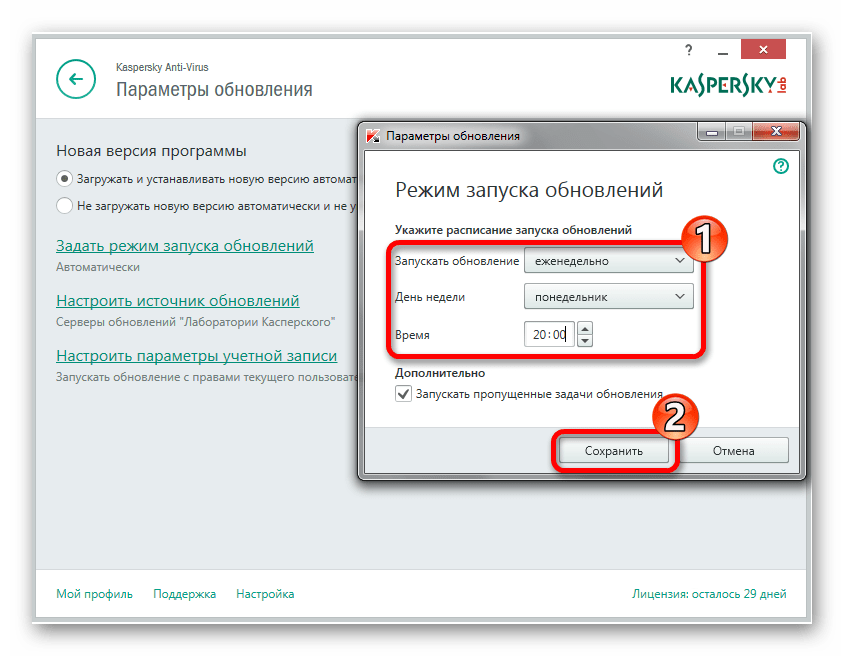
Подробнее:Бесплатное обновление Kaspersky Anti-VirusКак продлить Kaspersky Anti-Virus
Avira Antivirus
Следующая программа, о которой мы поговорим, называется Avira Antivirus. Существует бесплатная и платная версия данного ПО, что позволяет пользователям с разными потребностями обеспечить свой компьютер качественной защитой. Ранее интерфейс Авиры выглядел немного иначе, а функциональность отличалась. Поэтому для обновления этого антивируса следует выбрать одну из четырех подходящих инструкций. Подробнее с ними знакомьтесь в другом нашем материале.
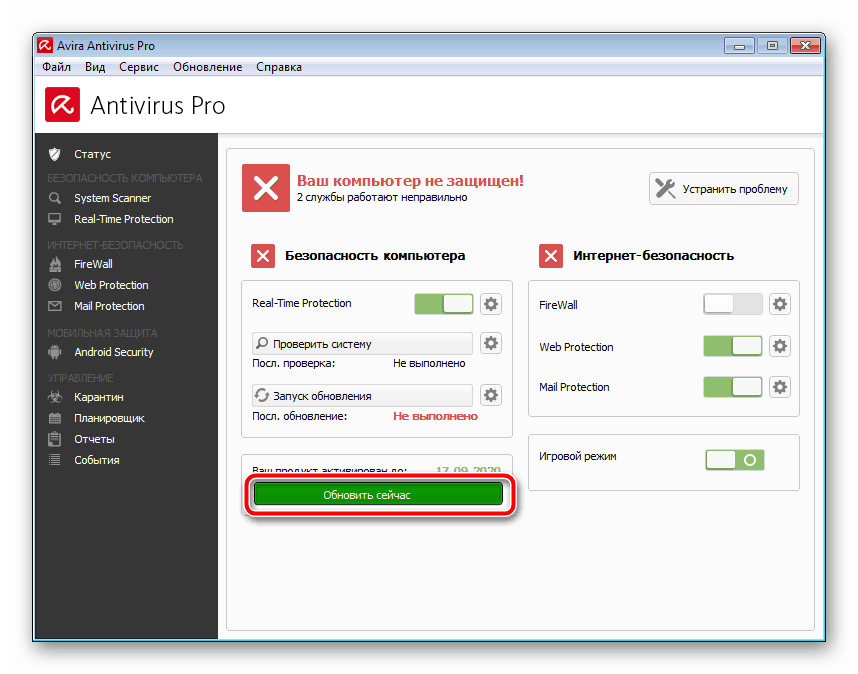
Подробнее:Обновление антивируса AviraКак переустановить антивирус Avira
ESET NOD32
NOD32 – популярный антивирус, разрабатываемый компанией ESET. Он существует уже долгий период времени, и за этот промежуток было добавлено множество нововведений и исправлены некоторые ошибки. Разработчики предлагают обладателям два варианта инсталляции обновлений. Первый подразумевает под собой исключительно добавление новых вирусных сигнатур, второй – установку новой сборки NOD32. Юзер вправе сам выбрать наиболее подходящий способ и уже следовать предоставленному руководству.
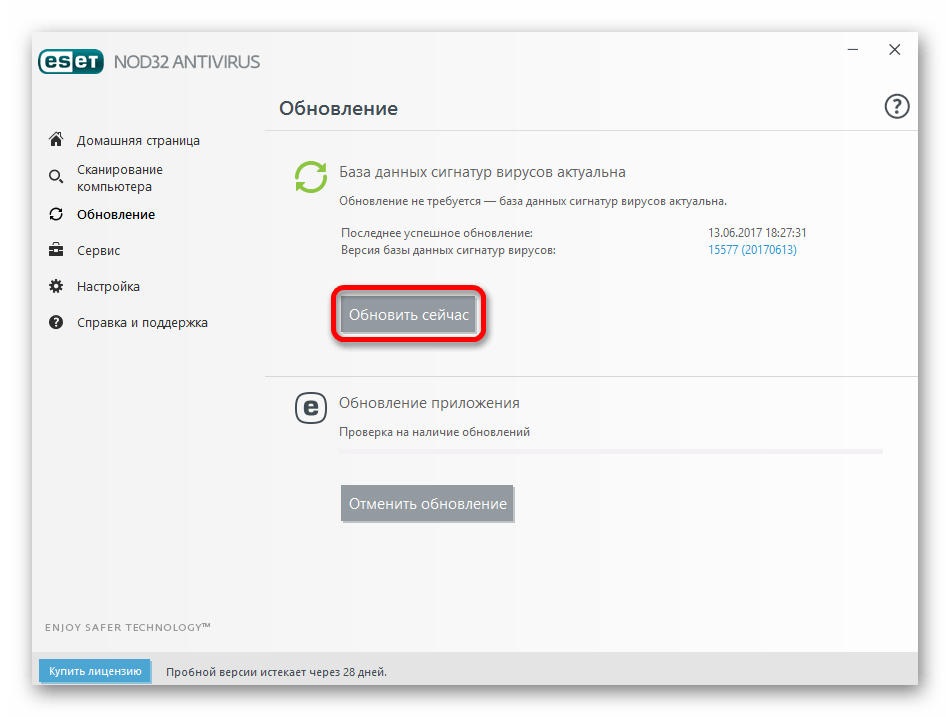
Подробнее:Обновление антивируса ESET NOD32Решение проблем с обновлением NOD32
Avast Free Antivirus
Avast Free Antivirus – бесплатная версия антивирусного программного обеспечения от компании Avast. Обновления выпускаются достаточно часто, однако не у всех настроена функция их автоматической инсталляции. Осуществить этот процесс вручную можно следующим образом:
- Запустите Аваст и разверните «Меню».
- Выберите раздел «Настройки».
- Перейдите к категории «Обновления».
- Вам доступно обновление самой программы или ее вирусных сигнатур. Выберите подходящий вариант и кликните на «Обновить».
- Вы будете уведомлены об окончании скачивания новых файлов. При желании можете поставить точку возле параметра «Автоматическое обновление», чтобы данные загружались в фоновом режиме.
AVG Antivirus
Выше мы детально рассмотрели инсталляцию вирусных сигнатур и сборок к антивирусу Avast. Что касается AVG, то здесь процесс практически идентичен. Вам потребуется выполнить следующие действия:
- Разверните всплывающее меню и переместитесь в раздел «Настройки».
- Перейдите к категории «Обновления».
- Запустите сканирование на наличие новой сборки или движка нажатием на соответствующую кнопку.
- Дождитесь, пока установка будет завершена.
Теперь вы можете приступать к пользованию обновленной программой. Для корректной работы даже не нужно перезагружать ПК.
McAfee
Разработчики McAfee позиционируют свой продукт как надежнейшее средство защиты персональных и конфиденциальных данных. Любому пользователю на тридцать дней предоставляется бесплатный ознакомительный вариант софта, после чего можно выбрать одну из платных сборок. Обновление любой версии осуществляется так:
- Запустите антивирус и во вкладке «Защита ПК» выберите пункт «Обновления».
- Нажмите на надпись «Проверить наличие обновлений».
- Ожидайте завершения сканирования и загрузки.
- Кроме этого вы можете перейти в «Настройки обновления».
- Здесь присутствует функция, позволяющая скачивать необходимые файлы в фоновом режиме, что освободит вас от периодического запуска проверки нововведений.
Сегодня мы детально расписали процесс инсталляции обновлений для некоторых популярных программ, защищающих пользовательские данные
Как видите, в этом нет ничего сложного, важно лишь подобрать правильный способ и следовать предоставленным инструкциям. Если вдруг вашего антивируса не оказалось в списке, выберите одно из руководств и выполните все манипуляции на его примере, учитывая внешнее оформление софта и доступную функциональность
Помогла ли Вам статья?
Да
Нет
Бесплатное пошаговое обновление антивируса Avast
Отслеживание этого типа программного обеспечения жизненно важно. Поэтому мы объясним пошагово как обновить антивирус Avast до последней версии в этом простом руководстве
Кроме того, мы также подскажем, что делать, если вы хотите об этом забыть и разрешить автоматическую установку новых версий , без необходимости обращать внимание или искать исправления. Идеальный способ для вашего компьютера быть полностью застрахованным, и вы можете перемещаться по Интернету, не беспокоясь о каких-либо проблемах, связанных с вирусами, троянами, вредоносными программами и т
Д.
Постоянное обновление антивируса — фундаментальная необходимость для защиты компьютерного оборудования. . Количество вирусов, которые появляются каждый день, настолько велико, что задержка обновлений на неделю может иметь разрушительные последствия для вашей защиты данных , ваши файлы или даже ваш компьютер.
Установите последнюю версию антивируса Avast. это что-то настолько простое, насколько это нужно. Если вы не хотите, чтобы у вас возникли проблемы из-за вредоносных файлов или людей, которые просто хотят усложнить ситуацию, вам необходимо выполнить эту пошаговую процедуру. Здесь мы объясним, что вам нужно сделать, чтобы обновить версию этой программы несколькими способами и без необходимости усложнять себе больше, чем обычно.
Из программы Avast Antivirus Security
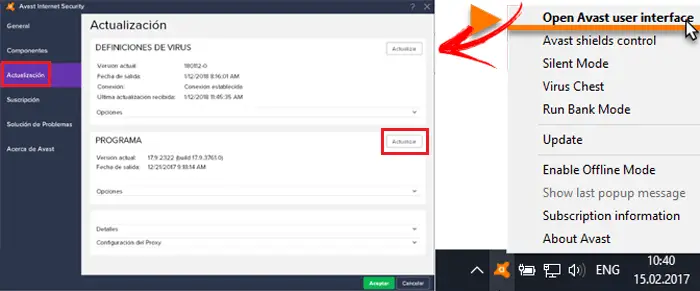
программа Сама Avast Antivirus Security может легко установить последнюю версию. . Пользователю не нужно искать ссылки для скачивания или что-то подобное, так как все делается через меню, которые интегрируются в программное обеспечение , также расположен в довольно легкодоступном виде.
Вот шаги, чтобы получить обновленную версию Avast из программы:
- Откройте антивирус . Найдите значок Avast Antivirus на рабочем столе компьютера и дважды щелкните его или найдите его на панели задач, щелкните его правой кнопкой мыши и выберите » Откройте пользовательский интерфейс Avast.
Как только программа открыта и находится перед вами, вы должны перейти в верхний правый угол и нажать на Кнопка «Параметры» , откроется другое окно, в котором вам нужно будет продолжить.
На этом новом экране найдите Раздел «Обновление» . Нажмите здесь.
Теперь вы увидите перед собой несколько разделов. Чтобы установить последнее обновление для Avast , вы должны пойти в . ПРОГРАММА »И нажмите» ОбновлениеБолее того, при желании вы можете обновить вирусные базы, проделав то же самое в раздел » ОПРЕДЕЛЕНИЯ ВИРУСА .
На панели задач Windows или Mac
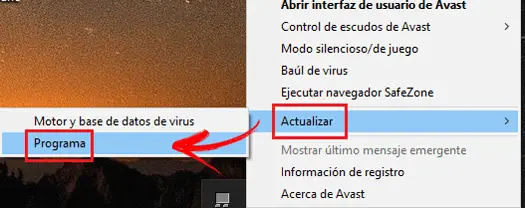
Другой способ обновления Avast Antivirus — гораздо более простой и быстрый. . Поскольку в программе есть доступ доступен на панели задач Будь то Windows или даже Mac, с помощью этой опции процесс может быть выполнен быстро.
Чтобы обновить Avast с панели задач Windows или Mac, вам просто нужно выполнить следующие несколько шагов:
- Наведите компьютерную мышь на панель задач , точнее справа (если значок Avast не отображается, щелкните стрелку, чтобы отобразить скрытые программы). Щелкните правой кнопкой мыши антивирус.
- В открывшемся раскрывающемся меню найдите параметр «Обновлять» . Оставьте указатель мыши над ним, и появится подменю с еще двумя вариантами.
- Cliquez-сюр- «Программа» чтобы Avast начал загрузку и установку последней версии. Помните, что вы можете сделать то же самое для обновления вирусной базы данных с помощью другого варианта на этом последнем шаге.
Обзор антивирусов
При
выборе антивирусной программы следует учитывать не только процент обнаружения
вирусов, но и возможность обнаружения новых вирусов, количество вирусов в
антивирусной базе данных, частоту обновлений, наличие дополнительных
возможностей.
В
настоящее время серьезный антивирус должен быть способен обнаружить не менее 25
000 вирусов. Это не значит, что они все «вышли». Фактически,
большинство из них либо перестали существовать, либо находятся в лабораториях и
не распространяются. На самом деле можно увидеть 200-300 вирусов, и только
несколько десятков из них опасны.
Есть
много антивирусных программ. Давайте посмотрим на самых знаменитых из них.
Нортон
Антивирус 4.0 и 5.0 (производитель: «Symantec»).
Один
из самых известных и популярных антивирусных продуктов. Скорость обнаружения
вирусов очень высока (близка к 100%). Программа использует механизм,
позволяющий обнаруживать новые неизвестные вирусы.
Интерфейс
программы Norton AntiVirus имеет функцию LiveUpdate, которая позволяет
обновлять как программу, так и набор вирусных сигнатур через Интернет нажатием
одной кнопки. Мастер AntiVirus Wizard предоставляет подробную информацию об
обнаруженном вирусе, а также позволяет выбрать, удалять ли вирус автоматически
или более тщательно, шаг за шагом, где вы можете увидеть каждое из действий,
выполненных во время процесса удаления.
Антивирусные
базы обновляются очень часто (иногда обновления появляются несколько раз в
неделю). Есть локальный монитор.
Недостатком
этой программы является сложность конфигурации (хотя основные настройки менять
не нужно, они практически не нужны).
Антивирус
доктора Соломона (производитель: «Программное обеспечение доктора
Соломона»).
Он
считается одним из лучших антивирусных продуктов (Евгений Касперский как-то
сказал, что это единственный конкурент его AVP). Он обнаруживает почти 100%
известных и новых вирусов. Многочисленные функции, сканер, монитор, эвристика и
все необходимое для успешной защиты от вирусов.
McAfee
VirusScan (Производитель: «McAfee Associates»).
Это
один из самых известных антивирусных пакетов. Он очень хорошо удаляет вирусы,
но VirusScan хуже других пакетов при обнаружении новых типов файловых вирусов.
Его можно быстро и легко установить с настройками по умолчанию, но вы также
можете настроить его в соответствии с вашими собственными предпочтениями. Вы
можете сканировать все файлы, или только программные файлы, и распространять
или не распространять сканирование в сжатом виде. Он имеет множество функций
для работы с Интернетом.
Dr.Web (Производитель: «Научный диалог»).
Популярный
домашний антивирус. Обнаруживает вирусы хорошо, но его база данных намного
меньше, чем у других антивирусных программ.
Антивирусный
инструментарий Pro (производитель: «Лаборатория Касперского»).
Этот
антивирус признан одним из самых надежных во всем мире. Несмотря на простоту
использования, он обладает всем необходимым арсеналом для борьбы с вирусами.
Эвристический механизм, избыточное сканирование, сканирование архивов и
упакованных файлов — это далеко не полный перечень его возможностей.
Лаборатория
Касперского» внимательно следит за появлением новых вирусов и своевременно
выпускает обновления для антивирусных баз. Существует резидентный монитор для
проверки исполняемых файлов.

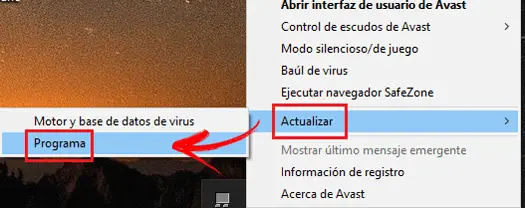













![Современные антивирусные программы (требования к антивирусным программам) [реферат №7428]](http://lakfol76.ru/wp-content/uploads/b/c/d/bcd33c361ba9152537f5ad4abea2a97f.jpeg)














